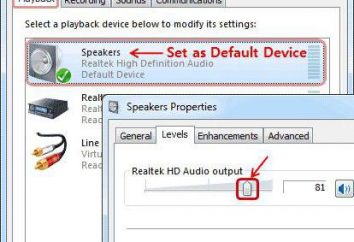Al igual que en 2003 "la palabra" instrucciones detalladas Insertar fórmula
A pesar de que actualmente existe Microsoft Word 2016, una gran cantidad de personas disfrutan de la versión anterior en 2003. Y es probable que si la persona puede enfrentar el hecho de que es necesario escribir la fórmula en el documento. Ahora es el momento vamos a ver cómo en el año 2003, "la Palabra" insertar la fórmula, y hablar sobre qué hacer si no hay requisitos previos.
Cómo insertar una fórmula
Así, en la que desea pegar la fórmula antes de abrir un documento de Word 2003. Para ello en la parte superior de la barra de herramientas, haga clic en "Insertar" y luego seleccione "objeto". Aparecerá una ventana antes, titulado "Insertar objeto". A continuación, en la pestaña "Crear", se debe seleccionar un objeto llamado Microsoft ecuaciones 3.0. Después de seleccionar la línea es necesario, haga clic en Aceptar.
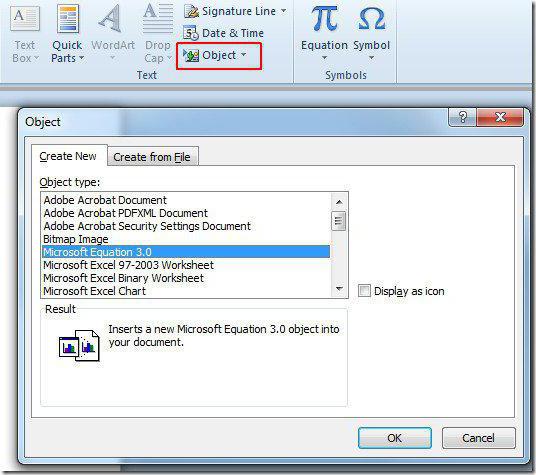
Va a volver al documento, y especialmente notar el cambio, el panel superior se elimina por completo y no había otro en su lugar, con el subtítulo de "Fórmula". Ella nos necesita.
Como puede verse, el panel se divide en dos líneas. Superior debe introducir símbolos matemáticos. Inferior permite que los patrones de salida con múltiples campos de entrada para crear fórmulas complejas.
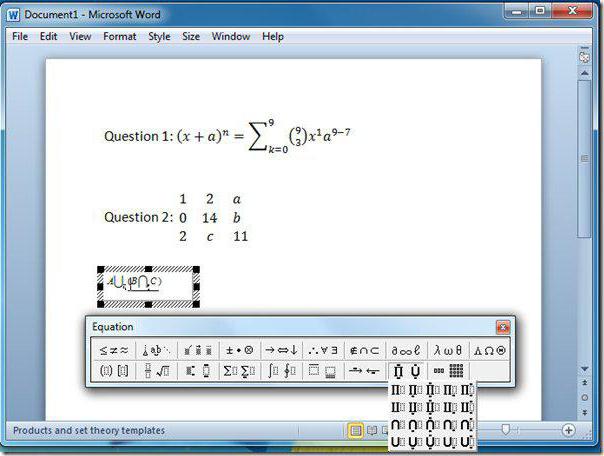
Además, nadie ha derogado la entrada de teclado. Es decir, puede empezar a escribir su carta, por lo que es posible escribir constantes, variables o comentarios si son necesarios.
Una vez que haya escrito la fórmula, es necesario volver al documento, para este uso la tecla ESC. Después de hacer clic que le llevará al documento original, donde la fórmula se transforma en una imagen. Para continuar con su trabajo, basta con hacer clic en él dos veces.
Si no hay ecuaciones de Microsoft 3.0
Si después de que haya entrado por la ventana "Insertar objeto" y no encontrar en Microsoft ecuaciones 3.0 de la lista, no se desespere – este problema se resuelve fácilmente. Sólo durante la instalación de Microsoft Office, este componente no está instalado. Busque el disco de instalación e inserte el CD para resolver el problema. Mientras tanto, a veces ayuda a cerrar todos los programas extranjeros.
Por lo tanto, se inserta el disco, por lo que ahora tenemos que ir a "Panel de control". En ese caso, si usted tiene el sistema operativo Windows XP, entonces es necesario hacer clic en "Inicio" para entrar en la "Configuración", y ya allí, seleccione "Panel de control". Después de abrir la caja tiene que ir a los "Agregar o quitar programas".
En otras versiones de Windows es casi la misma forma de entrar en la utilidad. En cualquier caso, puede utilizar el sistema de búsqueda.
Aquí está una lista de todos los programas instalados en su ordenador, también tendrá que encontrar sólo una – Microsoft Office (si no lo hace, a continuación, busque un Microsoft Word). A continuación, haga clic en el botón izquierdo del ratón, verá el botón "Cambiar", y audazmente presiona sobre ella.
Ahora se enfrentan a tres opciones, puede agregar o quitar componentes individuales de MS Office, volver a instalarlos, o eliminar por completo todo el programa. Selecciona la primera opción y haga clic en "Siguiente".

En la siguiente etapa, en un principio poner un tilde al lado de la palabra, y luego al lado de "personalización avanzada de aplicaciones" y haga clic en "Siguiente"
Ahora se puede ver todos los componentes instalados con MS Word, estamos interesados en una sola, por lo que tomamos las «herramientas de oficina" y haga clic en el signo más al lado de él.
Después de eso, habrá subtemas. El siguiente paso es encontrar el punto de "Editor de ecuaciones" y haga clic en el botón derecho del ratón, en el menú contextual, debe hacer clic en la línea "Ejecutar desde Mi PC".
Una vez hecho esto, pulse inmediatamente la "actualización". A continuación, cerrar y abrir el programa Microsoft Word. Ahora en la ventana "Insertar objeto" apareció punto deseado, la introducción de la fórmula en "la palabra" 2003 llegó a estar disponible.
Después de que desaparezcan las fórmulas inscribiendo
Así que ya sabemos que en 2003 "la Palabra" insertar la fórmula, y también aprendimos cómo agregar los componentes necesarios – Microsoft ecuaciones 3.0, pero, por desgracia, hay otros problemas con el uso de fórmulas. Por ejemplo, ahora analizar la situación, cuando haya introducido la fórmula requerida y ha confirmado que, simplemente desaparece. Un problema bastante común en la versión de Windows XP más, pero afortunadamente, se puede resolver fácilmente.
La primera es para hablar de ello, debido a la cual se produce el problema. El hecho es que una vez que haya instalado el programa, no se ha configurado. Para ser más exactos, no ajuste la fuente, Word no reconoce simplemente porque se produce este error, acompañado por la desaparición de las fórmulas.
Para resolver este problema, es necesario poner la fórmula en la fuente que es compatible con MS Word. Para ello, haga clic en Herramientas en la parte superior "estilo" en la barra de menú y seleccione la opción "Definir".
Verá la ventana Estilo y al lado de la "función" en la lista desplegable, seleccione el tipo de letra Times New Roman. A continuación, la fórmula se realiza sin problemas. Por supuesto, puede utilizar otros estilos, que apoya la Palabra, pero la vista es ideal para documentos comerciales.
los códigos de campo en lugar de las fórmulas
Como se puede ver, saber cómo en el año 2003, "la Palabra" insertar la fórmula, todavía se puede encontrar una serie de problemas, por lo que seguirá discutirlas.
Tal vez alguien enfrenta a un problema tal que, después de introducir y confirmar la fórmula se convierte en un código de campo, por ejemplo, {EMBEDEguation.3}.
Solucionar este problema de manera muy sencilla. Introduzca el "Opciones …", originalmente haciendo clic en "Herramientas" en la barra superior.
Al seleccionar la pestaña "Ver" desactive la casilla junto a "código de campo" de línea. Todo está ahora después de introducir fórmulas, que se mostrará correctamente.
Cómo cambiar las fórmulas para cambiar el tamaño y el espaciamiento entre los personajes?
Ahora ya sabe cómo insertar una fórmula en la palabra, pero lo más probable puede encontrar un problema cuando es necesario aumentar el tamaño del texto o fórmulas para cambiar el espaciado entre caracteres. No es un problema, y la necesidad, por lo tanto, este problema también se ve afectada.
Por lo tanto, para definir un nuevo tamaño de fuente, inicialmente comenzar a introducir una fórmula, a continuación, seleccionarlo y sin salir del editor de fórmulas en el panel superior, haga clic en el "tamaño" y el "Definir …". Verá una ventana donde se puede cambiar el valor de todos los elementos.
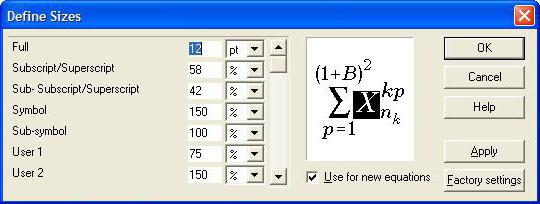
Pues bien, si desea cambiar el intervalo, a continuación, en el mismo panel, seleccione el menú "Formato" y haga clic en el "Intervalo …".
Eso es básicamente todo lo que quería decir que en el año 2003 "la Palabra" para insertar la fórmula. También nos dimos cuenta de qué hacer si no se muestra la fórmula.